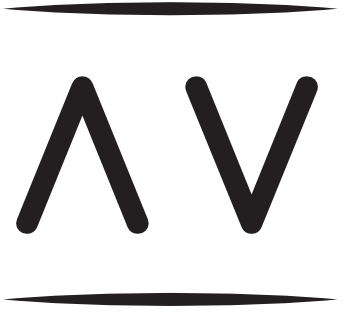Informacje i szczegóły dotyczące kwestii technicznych obsługi konta Artysty oraz
instrukcja jak krok po kroku poruszać się po Panelu Artysty.
ROZPOCZĘCIE WSPÓŁPRACY
W celu rozpoczęcia współpracy wypełnij formularz zgłoszeniowy dostępny na podstronie DOŁĄCZ DO ARTYSTÓW lub wyślij zgłoszenie na e-mail art@artigravity.pl zawierające: imię i nazwisko, adres e-mail, minimum 3 prace, informacje o Tobie i Twojej twórczości z ewentualnymi linkami do Twoich stron, ewentualnie numer telefonu i nazwę firmy. Na podstawie przesłanego zgłoszenia podejmiemy decyzję o dołączeniu Cię do grona naszych Artystów, o czym zostaniesz poinformowany drogą mailową. Otrzymasz wtedy dostęp do swojego konta Artysty (sprzedawcy).
PANEL ARTYSTY
Na samym początku prosimy o uzupełnienie wszystkich danych w zakładce „Moje dane” i „Dane profilowe” oraz dodanie minimum 3 prac. Dopiero wtedy będziemy mogli rozpocząć weryfikację i upublicznienie Twojego profilu, a Ty będziesz mógł zacząć sprzedawać.
Dane profilowe |
Informacje
- Nazwa lub pseudonim artystyczny – ta nazwa będzie widoczna dla klientów Galerii
- Opis Twoich prac – informacje te widoczne są na stronie profilowej
- Twój opis – będzie on widoczny na podstronach produktowych prac, w zakładce „Informacje o artyście”
Możesz użyć tych samych opisów w obu polach (wg uznania).
Zdjęcia profilowe
Zdjęcie w tle – jest to zdjęcie w tle na Twoim profilu. Dodanie tego zdjęcia nie jest obowiązkowe.
Zdjęcie profilowe – Twoje zdjęcie wykadrowane w kwadracie (niekoniecznie pokazujące Ciebie). Dodanie zdjęcia profilowego jest obowiązkowe (w przeciwnym wypadku Twój profil nie zostanie upubliczniony).
Moje dane |
Są to obowiązkowe dane widoczne tylko dla Administrator strony.
Model współpracy z ArtiGravity (dotyczy prac, które można drukować np. fotografie i grafiki):
- sam zajmuję się wydrukiem i wysyłką prac – domyślne ustawienie; dotyczy Artystów, którzy preferują sami zajmować się ewentualnym wydrukiem oraz wysyłką swoich prac;
- wydruk i wysyłkę prac powierzam ArtiGravity – dotyczy Artystów, którzy chcą powierzyć wydruk prac Usługodawcy wg rozszerzonego sposobu współpracy z Galerią (opisanego w Umowie Współpracy).
DODAWANIE PRAC
W celu upublicznienia Twojego profilu Artysty niezbędne jest dodanie minimum 3 prac.
Prace można dodać na dwa sposoby:
1) Start -> przycisk „Dodaj nowa pracę”
2) Moje prace -> Produkty -> Dodaj nowy
Tytuł pracy:
należy dodać tytuł celem łatwiejszej identyfikacji pracy (sugerujemy dodawanie tytułów zarówno po polsku jak i po angielsku np. „Tytuł pracy / Title of the work”).
Jeżeli Twoja praca nie posiada tytułu prosimy o wpisanie „Bez tytułu 01 / Untitled 01” oraz nadanie kolejnego numeru pracy.
Opis produktu:
Praca powinna być jak najszczegółowiej opisana by umożliwić Klientom dokładne zapoznanie się z jej charakterem. Warto wspomnieć o genezie powstania danej pracy (wg uznania).
Nie zapomnij o podaniu takich parametrów jak:
– rozmiar pracy (rozmiar nadruku, format papieru)
– materiał (rodzaj papieru lub innego nośnika, gramatura, trwałość itp.)
– informacje na temat ewentualnej oprawy (rozmiar oprawy, szerokość ram, kolor, passe-partout, podpis itp.)
– informacje na temat ewentualnej limitacji prac
– dodatkowe informacje od Artysty na temat możliwości indywidualnego zamówienia ( np. innego rozmiaru, oprawy pracy, innej wersji kolorystycznej itp.)
– ewentualnie sposób i zabezpieczenie przesyłki
– warto dodać również taką formułkę:
Kolory w rzeczywistości mogą nieznacznie różnić się od tych wyświetlanych na ekranie, w zależności od indywidualnych ustawień urządzenia.
Dane produktu – Prosty produkt:
Przy danych produktu mamy dostępne 3 następujące zakładki:
Ustawienia główne
Ustalasz tutaj cenę, która będzie widoczna dla Klientów. Możesz dodać również cenę promocyjną (stara cena będzie przekreślona, a widoczna będzie nowa promocyjna). Z harmonogramu na razie nie korzystaj.
Dostępność dzieła
określasz tutaj ilość dostępnych sztuk;
Atrybuty
Atrybuty to charakterystyczne cechy produktu, ułatwiające klientom wyszukiwanie i filtrowanie prac. Zaleca się dodanie wszystkich atrybutów z listy.
- Aby dodać atrybut wybierz z listy rodzaj atrybutu np. Kolorystyka i kliknij przycisk „Dodaj”. Następnie w okienku „Wartość” wybierz z listy rozwijalnej wartość określającą twoją pracę. Możesz w ten sposób dodać kilka wartości (np. różne kolory dominujące w Twojej pracy).
- Możesz zapisać atrybuty (by nie stracić dotychczasowej pracy).
- Aby dodać kolejny atrybut wybierz z listy kolejny rodzaj atrybutu i kliknij przycisk „Dodaj”. Pojawi się on na samym dole.
- Jeśli w danym atrybucie nie ma cechy określającej Twoją pracę – możesz o tym napisać w polu „Dodatkowe” na samym dole.
- Usuwanie atrybutu: aby usunąć atrybut najedź myszką na wprowadzony atrybut, aż pojawi się z prawej strony czerwony przycisk „Usuń”, kliknij go i potwierdź usuwanie klikając OK.
- Po wprowadzeniu wszystkich atrybutów kliknij przycisk „Zapisz atrybuty”.
Wysyłka
Kolejnym etapem jest określenie szczegółów związanych z wysyłką – wybór sposobu i kosztów wysyłki oraz określenie ilości dni potrzebnych na przygotowanie pracy. Jesteś zobowiązany podać minimum jeden rodzaj wysyłki oraz koszt wysyłki zagranicznej (na terenie Unii Europejskiej).
Dla ułatwienia podajemy linki do cenników:
– Poczta Polska http://cennik.poczta-polska.pl/usluga,strona_glowna.html
– InPost https://inpost.pl/pl/pomoc/cenniki-i-regulaminy/cenniki-dla-klienta-indywidualnego
– Kurier DPD https://www.dpd.com.pl/Cennik
– Kurier DHL https://www.dhlparcel.pl/pl/dla-ciebie/wysylka/cennik.html
Dodatkowe
W polu „Dodatkowe” możesz wpisać swój komentarz do dodawanej pracy widoczny tylko dla administratora. Możesz tutaj dodać sugestię dodania nowej kategorii, tematyki, materiału, techniki, rozmiaru itp.
KOLUMNA PO PRAWEJ STRONIE
Kategorie produktów
Zaznacz jedną z kategorii, do której należy Twoja Praca.
Tagi
Wpisz tutaj „tagi” – czyli słowa kluczowe określająca Twoją pracę jak np. główny motyw, postacie, jakie na niej występują, tematykę itp. Przykład wpisu: niebo, chmury, ptaki
Zgoda na wykorzystanie pracy
W tym miejscu możesz wyrazić zgodę, by Twoja praca brała udział w Programie Partnerskim.
* Pamiętaj, że prace biorące udział w Programie Partnerskim mają większą szansę na sprzedaż i cieszą się większym zainteresowaniem.
Szczegóły Programu Partnerskiego znajdziesz w Regulaminie współpracy w §14.
Obrazek produktu
Tutaj ustawiasz główne zdjęcie Twojej pracy.
Wybierasz je ze swojego dysku i wciskasz przycisk „Ustaw obrazek produktu” na dole po prawej stronie. Maksymalny rozmiar dodawanego pliku to 4 MB.
Galeria produktu
Jeśli masz więcej zdjęć przedstawiających Twoją pracę możesz je dodać wciskając „Dodaj galerię obrazków produktu”. Wybierasz je ze swojej biblioteki wcześniej dodanych zdjęć lub poprzez zakładkę „Dodaj pliki” (u góry po lewej) możesz wybrać z dysku i dodać kolejne zdjęcia.
Maksymalny rozmiar dodawanego pliku to 4 MB.
* Pamiętaj, że im więcej zdjęć Twojej pracy tym Klienci mogą się z nią dokładniej zapoznać i chętniej kupić. Szczególnie mile widziane są zdjęcia detali czyli np. zbliżenia na ewentualny podpis pracy (jeżeli taki jest), boki pracy (jeśli nie jest ona płaska), zbliżenie faktury pracy. Jeśli oferujesz oprawę pracy wskazane jest pokazanie pracy wraz z oprawą w całej okazałości.
– Usuwanie obrazków z galerii – po najechaniu myszką na miniaturkę obrazka pojawi się na niej krzyżyk (po prawej u góry) – kliknij go by usunąć obrazek z galerii.
Opublikuj
„Zapisz szkic”
Jeśli nie skończyłeś jeszcze dodawać swojej pracy i nie chcesz utracić dotychczas wprowadzonych danych przyciśnij przycisk „Zapisz szkic”. Zawsze będziesz mógł wrócić do edycji później.
Jeśli zakończyłeś już edycję swojej pracy, ale nie chcesz jej jeszcze publikować również przyciśnij przycisk „Zapisz szkic”.
„Podejrzyj”
Po wprowadzeniu wszystkich danych przed opublikowaniem pracy możesz zobaczyć jak będzie się ona prezentowała w Galerii. Po kliknięciu przycisku Podejrzyj otworzy się nowe okno z podglądem Twojej pracy na stronie Galerii.
Widoczność w katalogu -> Edytuj
Tutaj nic nie należy zmieniać, chyba, że z jakiś powodów nie chcesz, aby Twoja praca była dostępna dla kupujących wtedy klikasz „Edytuj” i wybierasz „Ukryty”. Użytkownicy Galerii nie będą widzieć wówczas Twojej pracy.
„Opublikuj”
Po dodaniu wszystkich danych, w celu opublikowania produktu przyciśnij przycisk Opublikuj.
Upewnij się, że wszystkie pola są uzupełnione, w przeciwnym wypadku Twoja praca nie zostanie upubliczniona.
Administrator może wysłać maila z prośbą o jego uzupełnienie lub sam to zrobi wg własnego uznania.
Nie przejmuj się jeżeli o czymś zapomniałeś – istnieje możliwość edycji danych produktu już po opublikowaniu.
Aby przejść do swojego Panelu Artysty należy w pasku menu po lewej stronie (na czarnym tle) wcisnąć Panel Artysty (obok koła zębatego).